چگونه سیستم عامل روتر را به روز کنیم؟
مناسب برای: N150RA، N300R Plus، N300RA، N300RB، N300RG، N301RA، N302R Plus، N303RB، N303RBU، N303RT Plus، N500RD، N500RDG، N505RDU، N600RD، A1004، A2004NS، A5004NS، A6004NS
معرفی اپلیکیشن: نسخه جدید سیستم عامل برای بهبود کارایی مختلف یا رفع برخی از اشکالات منتشر خواهد شد. پیروی از مراحل زیر را نشان می دهد تا متوجه ارتقاء شوید.
مرحله 1: رایانه خود را به روتر وصل کنید
1-1. کامپیوتر خود را با کابل یا بی سیم به روتر متصل کنید، سپس با وارد کردن http://192.168.1.1 در نوار آدرس مرورگر خود، روتر را وارد کنید.

توجه: آدرس IP پیش فرض روتر TOTOLINK 192.168.1.1 و Subnet Mask پیش فرض 255.255.255.0 است. اگر نمی توانید وارد شوید، لطفاً تنظیمات کارخانه را بازیابی کنید.
1-2. لطفا کلیک کنید ابزار راه اندازی نماد  برای ورود به رابط تنظیمات روتر.
برای ورود به رابط تنظیمات روتر.
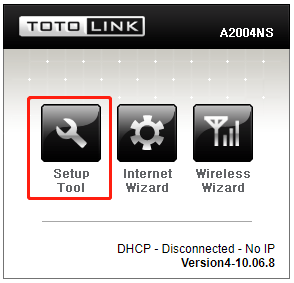
1-3. لطفا وارد شوید Web رابط راه اندازی (نام کاربری و رمز عبور پیش فرض است مدیر).
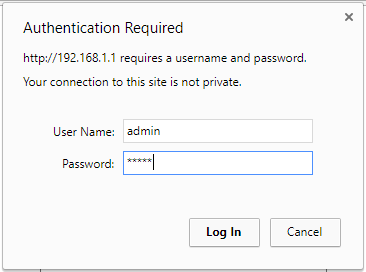
مرحله 2:
کلیک کنید راه اندازی پیشرفته->سیستم-> ارتقاء سیستم عامل در نوار ناوبری سمت چپ.
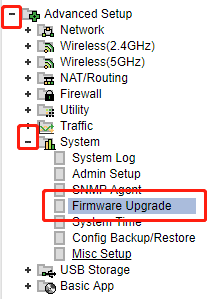
مرحله 3:
روی Choose کلیک کنید File را فشار دهید تا نسخه سیستم عامل را انتخاب کنید و سپس روی دکمه ارتقا کلیک کنید. پس از راه اندازی مجدد روتر، ارتقا به پایان رسید.
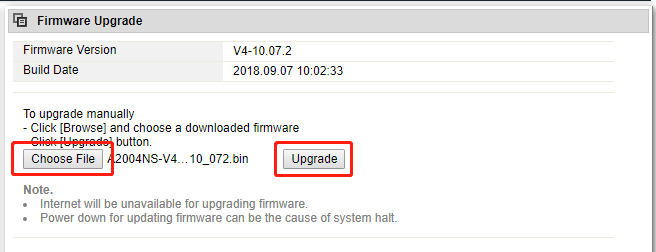
در حین آپلود دستگاه را خاموش نکنید یا پنجره مرورگر را نبندید زیرا ممکن است سیستم را خراب کند.
دانلود کنید
نحوه به روز رسانی سیستم عامل روتر - [PDF را دانلود کنید]



